한컴 오피스 한글 표 페이지 쪽 넘어감 넘기기 나누기 방법
한글 프로그램 이용 시 필요에 따라 표를 삽입해서 사용합니다.
삽입한 표에 입력된 데이터가 많은 경우 표가 페이지를 넘어가는 경우가 있는데요. 출력하면
표가 잘려서 다음 페이지로 나오기도 합니다.
넘어간 페이지가 크지 않다면 여러 설정을 통해 넘어가지 않게 하거나
아니면 이쁘게 나누기 하는 방법을 알아보겠습니다.

1. 표 전체 크기 조절
표 전체 선택을 하기 위해 드래그를 하거나 셀 하나를 선택 후 "F5 "키를 세 번 눌러주세요

표가 선택되면 "Ctrl + ↑ , ↓ " 방향키를 누르면 표가 조절됩니다.
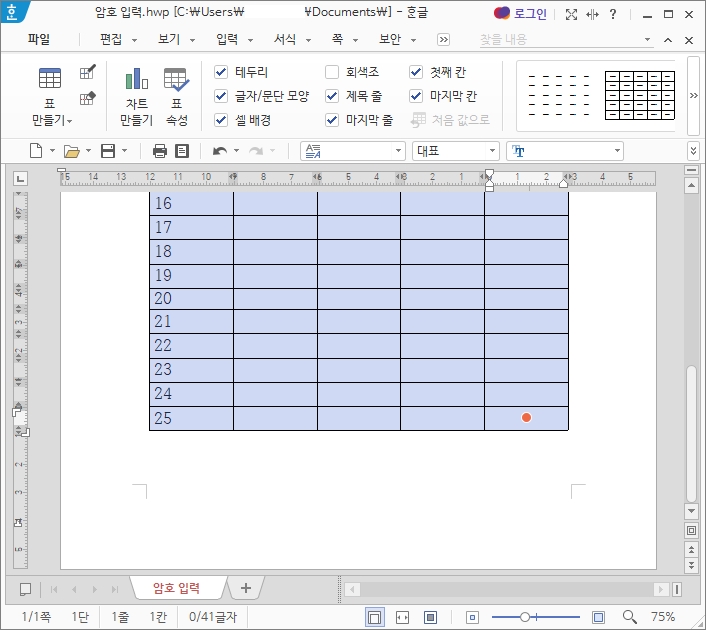
2. 여백 조절
넘어간 표가 조금만 넘어간 것이라면 표 여백으로 줄이기로 한 페이지에 나오게 할 수 있습니다.
표 선택 후 상단 메뉴 중[편집]을 선택합니다. 하위 메뉴 중[쪽 여백]을 선택해 주세요

하위 메뉴가 나오면 [좁게]를 선택합니다. 좁게 메뉴가 2개가 있는데 우측 크기가 나와 있어
하나씩 설정해 봐도 좋을 것 같습니다.

ㅁㅁㅁ
여백이 줄어들어 표가 한 페이지에 나옵니다.

3. 표 속성으로 조절
표를 선택 후 마우스 오른쪽 버튼을 클릭합니다.

표/셀 속성 창이 열리면
위치에 [글자처럼 취급]에 체크 후 [설정] 버튼을 클릭해 주세요

페이지에 다 들어가지 않고 잘리는 경우는 다른 방법을 적용해야 하므로 다시 체크 해제합니다.

표/셀 속성 창에서 [글자처럼 취급]에 체크 해제합니다.

쪽 경계에서 [셀 단위로 나눔]을 선택하면 셀 페이지가 이쁘게 나누어집니다.
[나누지 않음]을 선택하시면 나누지 않고 한 페이지에 나오게 됩니다.
단 페이지가 길 경우 잘리게 됩니다.

표를 더 이상 줄일 수 없다면 글꼴 크기를 줄인 후 다시 표 크기를 줄이는 방법으로 해야 합니다.
표를 드래그해서 선택 후 글꼴 크기를 줄여주세요.

한컴 오피스 한글 표 페이지 쪽 넘어감 넘기기 나누기 방법을 알아보았습니다.
